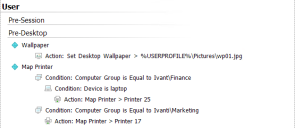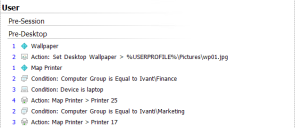Outil de profil de configuration
L'outil de profil de configuration vous permet de créer des rapports pour interroger la configuration chargée en local dans la console.
Vous pouvez créer des rapports généraux contenant un enregistrement exhaustif de toute la configuration, avec les détails complets de chaque action et condition.
Vous pouvez également créer des rapports plus affinés, sur la base de valeurs de condition. Par exemple, vous pouvez générer un rapport montrant toutes les zones de la configuration qui portent sur un groupe d'utilisateurs spécifique.
Après leur création, vous pouvez manipuler les rapports pour changer les attributs d'affichage, comme l'orientation de la page et les filigranes. Vous pouvez également sortir des rapports aux formats PDF, image et e-mail.
Création d'un rapport Outil de profil de configuration
- Cliquez sur le bouton de navigation Configuration des stratégies.
- Dans l'onglet Outils et assistants, sélectionnez Outil de profil de configuration pour afficher la boîte de dialogue correspondante.
- Sélectionnez le type de rapport voulu en cliquant sur le bouton radio approprié :
- Rapport complet (passez à l'étape 6)
- Rapport basé sur des critères spécifiques
- Dans la liste Critères de rapport, cliquez sur le champ Entrer la valeur à rechercher pour les critères voulus.
- Entrez la valeur du critère à inclure dans le rapport. Par exemple, entrez la valeur « Users1 » dans le critère Groupe d'ordinateurs pour générer un rapport contenant uniquement les éléments qui référencent le groupe d'ordinateurs Users1.
- Répétez les étapes 3 et 4 pour ajouter d'autres critères.
-
Utilisez la case à cocher Créer un rapport indenté pour choisir l'affichage du rapport. Si vous sélectionnez cette option, la disposition du rapport repose sur l'arborescence de navigation Configuration des stratégies. Chaque nœud, condition et action se trouve au même niveau hiérarchique que dans l'arborescence de navigation.
Si vous n'activez pas cette option, le rapport est linéaire et tous les éléments sont au même niveau. La position dans la hiérarchie est indiquée par un numéro en bleu ; le niveau 1 est le niveau supérieur de la hiérarchie.
- Cliquez sur OK pour générer le rapport.
- Le rapport est généré et affiché dans la visionneuse de documents Environment Manager.
- La visionneuse de documents offre les options suivantes :
- Rechercher - Permet de rechercher un texte spécifique dans le rapport.
- Enregistrer - Enregistre le rapport dans un fichier PRNX.
- Imprimer - Envoie le rapport à une imprimante.
- Mise en page - Définit les marges et l'orientation du rapport.
- Couleur - Change la couleur d'arrière-plan du rapport.
- Filigrane - Définit un filigrane et l'ajoute au rapport.
- Exporter le document - Enregistrer le rapport sous forme de document PDF ou de fichier d'image.
- Envoyer par e-mail - Permet d'enregistrer les rapports au format PDF ou image, puis de les joindre à un e-mail.